
මෑතකදී, විවිධ උපාංග සහ මෙහෙයුම් පද්ධති භාවිතා කරන්නන් අතර සැරසිලි වල අඳුරු මාතෘකා විය. මයික්රොසොෆ්ට් මෙම ප්රවණතාවයෙන් පසෙකට නොපැවැත්වූ අතර, වින්ඩෝස් 10 හි සැලසුම් කිරීම සඳහා මෙම විකල්පය එක් කළේය. අද අපට එය "ගවේෂක" තුළ ඇතුළත් කරන්නේ කෙසේදැයි ඔබට පැවසීමට අවශ්යය.
වැදගත්! සැලසුමේ අඳුරු අනුවාදය සමස්ත පද්ධති අතුරුමුහුණත සඳහා ස්ථාපනය කර ඇති අතර මේ වන විට එය සඳහා පමණක් එය ඇතුළත් කිරීමට හැකියාවක් නැත "ගවේෂක"!
ක්රමය 1: තෙවන පාර්ශවීය සැරසිලි තේමාවන්
වින්ඩෝස් 10 සංස්කරණ 1803 සහ ඊට වැඩි, අඳුරු නිර්මාණය සක්රිය කිරීම සඳහා ඇති එකම විකල්පය තෙවන පාර්ශවීය මාතෘකා භාවිතා කිරීම වේ. ඒවා ස්ථාපනය කිරීමේ හැකියාව ලබා ගැනීම සඳහා, ඔබට විශේෂ උපයෝගීතාවයක් මගින් පද්ධති ලිපිගොනු කිහිපයක් අතුරුදහන් වීමට අවශ්ය වනු ඇත - පහත සබැඳිය පිළිබඳ තොරතුරු පිළිබඳ වැඩි විස්තර.

තව දුරටත් කියවන්න: වින්ඩෝස් 10 හි තෙවන පාර්ශවීය මාතෘකා ස්ථාපනය කිරීම
ක්රමය 2: පද්ධති
"දුසිම් ගණනක්" අනුවාදය සමඟ ආරම්භ කිරීම 1809, පද්ධතිමය ධාරිතාව අතර කළු පැහැයෙන් නිර්මාණය කිරීමේ හැකියාව ක්රියාත්මක කිරීමේ හැකියාව ඇත.
- වින් + අයි යතුරු සංයෝජනය ඔබන්න - "පුද්ගලීකරණය" කොටස තෝරා ගැනීමට "පරාමිතීන්" කවුළුව දිස්වනු ඇත.
- ඊළඟට, "වර්ණ" තෝරන්න.
- "පෙරනිමි අයදුම් කිරීමේ ප්රකාරය" හෝ එහි ස්විචය "අඳුරු" තත්වයට සකසන්න.
- ලියාපදිංචිය වහාම වෙනස් විය යුතුය.

වර්ණ පටිපාටිය වෙනස් වන්නේ "කොන්දොස්තර" පමණක් නොව අනෙකුත් සියලුම පද්ධති අංග පාහේ හා පාහේ බව කරුණාවෙන් සලකන්න. මෙම අංගයට සමහර තෙවන පාර්ශවීය වැඩසටහන් මගින්, විශේෂයෙන් ගූගල් ක්රෝම් බ්රව්සරය ද සහාය වේ.
- "සෙවීම" විවෘත කර ඒ සඳහා නොට්පෑඩ් ඉල්ලීමක් ඇතුළත් කරන්න. වැඩසටහන ඉක්මනින් දියත් කිරීමේ ප්රති result ලය භාවිතා කරන්න.
- "නොට්පෑඩ්" ආරම්භ කිරීමෙන් පසු, පහත පෙළ පහතින් පිටපත් කර එය යෙදුම් කවුළුව තුළට ඇතුළු කරන්න.
වින්ඩෝස් රෙජිස්ට්රි සංස්කාරක අනුවාදය 5.00
[Hke_classes_root \ ඩෙස්ක්ටොප් පසුබිම් \ ෂෙල් \ applamod]
"Muiverb" = "යෙදුම් ප්රකාරය"
"අයිකනය" = "themecpl.dll, -1"
"තනතුර" = "ඉහළට"
"අනුකමෙද්ශි සහ" = "" "
[HKEY_CLASSESSES_ROOT \ ඩෙස්ක්ටොප් පසුබිම් \ ෂෙල් \ applamod \ shell \ 01 ආලෝකය]
"Muviverb" = "ආලෝකය"
[Hke_classes_root \ ඩෙස්ක්ටොප් පසුබිම් \ ෂෙල් \ applymod \ shell \ 01 ආලෝකය \ විධානය]
@ = "Reg {\ මෘදුකාංගය \\ මයික්රොසොෆ්ට් \\ වින්ඩෝස් \\ \\ \\
[HKEY_CLASSESSES_ROOT \ ඩෙස්ක්ටොප් පසුබිම් \ ෂෙල් \ applamod \ shell \ 02 ඩොර්ක්]
"Muverb" = "අඳුරු"
[Hke_classes_root \ ඩෙස්ක්ටොප් පසුබිම් \ ෂෙල් \ apploadmod \ not 0 02dark \ විධානය]
@ = "Reg adch \\ මයික්රොසොෆ්ට් \\ මයික්රොසොෆ්ට් \\ \\ \\ \\ \\ \\ \\ - ඒවාට
- ඊළඟට, ගොනු ලකුණු තෝරන්න - "සුරකින්න".

"ගවේෂක" කවුළුව තුළ දීර් extensionion TXT එක මකා දමා ඒ වෙනුවට කුඩා අකුරුවල සංයෝජනයට ඇතුළත් කරන්න, ඉන්පසු අපේක්ෂිත නාමය සකසා "සුරකින්න" ක්ලික් කරන්න.
- නැවත නම් කිරීමෙන් පසු, සුරකින ලද ලේඛනය සමඟ ෆෝල්ඩරය විවෘත කර වම් මූසික බොත්තම දෙවරක් ක්ලික් කරන්න. අනතුරු ඇඟවීමේ කවුළුවක් දිස්වනු ඇත, එය "ඔව්" ක්ලික් කරන්න.
- පරිගණකය නැවත ආරම්භ කරන්න. මෙහෙයුම් පද්ධතිය බූට්ස් තෙක් බලා සිටින්න, ඉන්පසු "ඩෙස්ක්ටොප්" හි හිස් ඉඩක් මත තබා PCM ක්ලික් කරන්න, PCM ක්ලික් කරන්න - අයිතමය පහත රූපයේ මෙන් සන්දර්භීය මෙනුවෙහි දිස්විය යුතුය.


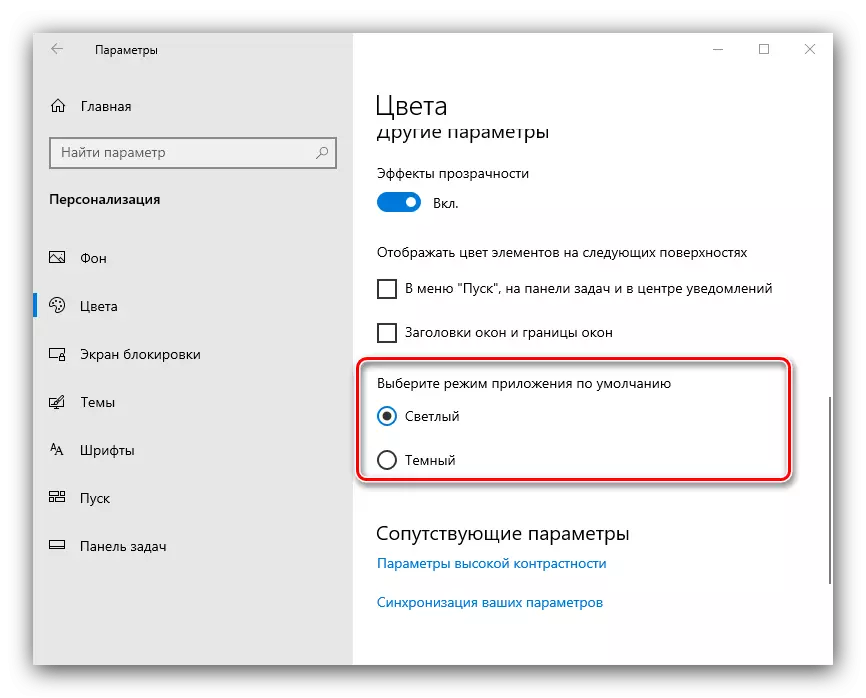

වේගයෙන් මාරුවීමේ ඉහළම
සමහර පරිශීලකයින් නිර්මාණ විකල්ප අතර ඉක්මනින් මාරු වීමට කැමතියි. පද්ධති ලේඛකාධිකාරය යොමු කිරීමෙන් මෙම අංගය "ඩෙස්ක්ටොප්" මෙනුවට එකතු කළ හැකිය.


සටහන: දිගුව නම් .txt පතන ලැයිස්තුවේ නමෙහි නොපෙන්වයි "ගොනු වර්ගය" තෝරා "සියලුම ගොනු".
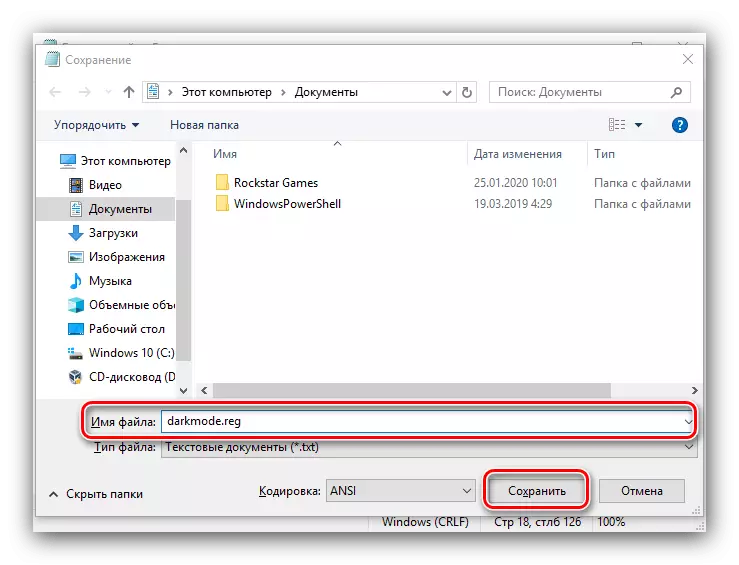


එය සමඟ, ඔබට ඉක්මනින් අඳුරු සහ දීප්තිමත් වර්ණ පටිපාටි මාරු කළ හැකිය.
සිදුවිය හැකි ගැටළු විසඳීම
සමහර අවස්ථාවලදී, පරිශීලකයින්ට අඳුරු මාතෘකාවක් ඇතුළත් කිරීම සමඟ දුෂ්කරතා අත්විඳිය හැකිය. අපි ඔවුන්ගෙන් බොහෝ විට ඒවා නිතර නිතර විශ්ලේෂණය කරන්නෙමු."පරාමිතීන්" හි සැකසුම ක්රියා නොකරයි
සමහර විට "පරාමිතීන්" භාවිතා කිරීම විවිධ හේතු නිසා ප්රති results ල ගෙන එන්නේ නැත. වාසනාවකට මෙන්, සලකා බලන විකල්පය පද්ධති ලේඛකාධිකාරය හරහා ඇතුළත් කළ හැකිය.
- "ධාවනය" උපයෝගීතාව විවෘත කරන්න (වින් + ආර් යතුරු වල සංයෝජනය), රෙගුලාට් කේතය එයට ඇතුළත් කර Enter ඔබන්න.
- ඊළඟ ආකාරයට යන්න:
Hkey_current_user \ මෘදුකාංග \ Microsoft \ \ වින්ඩෝස් \ වරණීය \ තේමා \ තේමාවන් \ පුද්ගලීකරණය කරන්න
කවුළුවේ දකුණු පැත්තේ ඇති AppSususelightheme නමට විකල්පය සොයාගෙන LKM සමඟ එය මත දෙවරක් ක්ලික් කරන්න.
- සංස්කරණය සඳහා පරාමිතිය ලබා ගත හැකිය. පෙරනිමියෙන්, "0", "1" වෙනුවට ඇතුල් වී "හරි" ක්ලික් කරන්න.
- සියලුම විවෘත කවුළු වසා පරිගණකය නැවත ආරම්භ කරන්න.
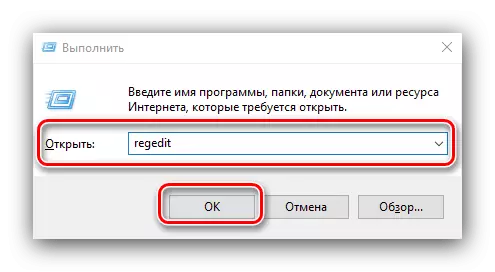


දැන් අඳුරු මාතෘකාව සක්රිය කර සාමාන්යයෙන් ක්රියාත්මක විය යුතුය.
අඳුරු මාතෘකාව වැරදි ලෙස දර්ශනය වේ
සමහර විට අඳුරු අතුරුමුහුණත ක්රියාත්මක වන නමුත් දෝෂ සහිතව - උදාහරණයක් ලෙස, සමහර මූලද්රව්ය පහත රූපයේ මෙන්, සමහර මූලද්රව්ය අඛණ්ඩව දීප්තිමත් වර්ණයෙන් ප්රදර්ශනය කෙරේ.

මෙම ගැටළුව තුරන් කිරීම සඳහා පහත සඳහන් දේ කරන්න:
- මේ සමඟ ගැටීමෙන් පරිගණකයේ ඉක්මන් ආරම්භය අක්රීය කිරීම නම් කළ යුතු පළමු දෙයයි. මෙය සිදු කිරීම සඳහා, ආරම්භක මෙනුව විවෘත කර වසා දැමීමේ බොත්තම ක්ලික් කරන්න.

ඊළඟට, Shift ඇලවීම සහ "වසා දැමීම" අයිතමය භාවිතා කරන්න.

පරිගණකය ක්රියා විරහිත කිරීමෙන් පසු මිනිත්තු 5 ක් පමණ රැඳී සිටින්න, ඉන්පසු එය ක්රියාත්මක කර අසාර්ථක වී ඇත්දැයි පරීක්ෂා කරන්න.
- ගැටළුව තවමත් නිරීක්ෂණය කරන්නේ නම්, පද්ධති ලිපිගොනු වල අඛණ්ඩතාව පරීක්ෂා කර අවශ්ය නම් ඒවා යථා තත්වයට පත් කරන්න.
පාඩම: වින්ඩෝස් 10 පද්ධති ගොනුවල අඛණ්ඩතාව සහ ප්රතිෂ් oration ාපනය පරීක්ෂා කිරීම
- තෙවන පාර්ශවීය මාතෘකාවක් භාවිතා කිරීමේදී, එය ඉවත් කිරීම රෙකමදාරු කරනු ලැබේ - බොහෝ විට සංවර්ධකයා කිසියම් සූක්ෂ්මයක් නොදක්වා ඇත, මන්ද, නිර්මාණය නිසැකවම ක්රියාත්මක නොවන නිසා විය හැකිය.
ඔබට පෙනෙන පරිදි "ගවේෂක" සක්රිය කළ ආකාරය දැන් ඔබ දන්නවා, ක්රියා පටිපාටිය ප්රාථමික, නමුත් ඔබ මෙහෙයුම් පද්ධතියේ අනුවාදය සැලකිල්ලට ගත යුතුය.
